Sådan opretter du en ny lokal brugerkonto i Windows 10

Når du opgraderer Windows 10, kommer din gamle konto med dig, når du gør en ren installation, skal du oprette en ny konto under processen, men hvad med om du vil tilføje yderligere lokale konti? Læs videre, som vi viser dig hvordan.
Hvorfor vil jeg gøre dette?
Millioner af Windows-brugere skaber aldrig sekundære konti på deres maskiner og bruger deres primære administrative konto til alt. Dette er en ikke-sikker praksis, og en enkeltperson skal komme ud af vanen.
Oprettelse af en sekundær konto for dig selv (så du er ikke altid logget ind med administrative privilegier) er en god ide og en der øger maskinens sikkerhed betydeligt. Oprettelse af separate lokale konti til dine børn eller andre brugere betyder, at de kan indstille ting, som de vil have, have separate brugermapper-dokumenter, billeder osv. Og sørg for, at de tvivlsomme Minecraft-downloads, de finder på skyggefulde hjemmesider, ikke gør inficere din konto.
Selvom du måske er tilbøjelig til at bruge Microsoft-kontoen til de online-funktioner, den giver, er en standard lokal konto - den slags du havde i Windows 7 og tidligere versioner - fantastisk til folk, der ikke ønsker at link deres login til Microsoft, og det er en perfekt pasform til børn, der ikke har brug for alle ekstramateriale (og måske ikke engang har en e-mail-adresse, der linker til kontoen i første omgang).
Lad os se på processen for at oprette nye lokale brugerkonti i Windows 10.
Opret en ny lokal brugerkonto i Windows 10
RELATERET: Alle de funktioner, der kræver en Microsoft-konto i Windows 10
Først skal du bruge for at få adgang til dine brugerkontoindstillinger. Bemærk, at i Windows 10, at dette er et separat dyr fra "Brugerkonti" -kontrolpanelets indtastning.
Tryk på Windows + I for at hente appen Indstillinger, og klik derefter på "Konti".
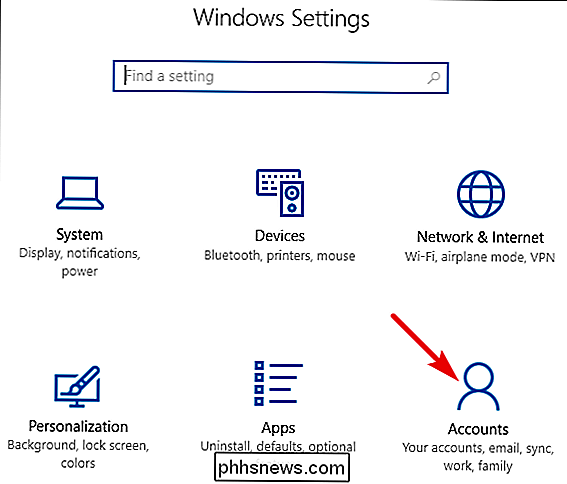
RELATERET: Sådan tilføjes og overvåges et barns konto i Windows 10
På siden Konti skal du skifte til fanen "Familie og andre mennesker" og derefter klikke på knappen "Tilføj en anden til denne pc". Du kan blive fristet af knappen "Tilføj et familiemedlem", men den funktion kræver oprettelse af en online Microsoft-konto og tildeling af medlemmer til din familie. Det er en nyttig funktion, der giver dig mulighed for at overvåge et barns konto, men ikke hvad vi er her.
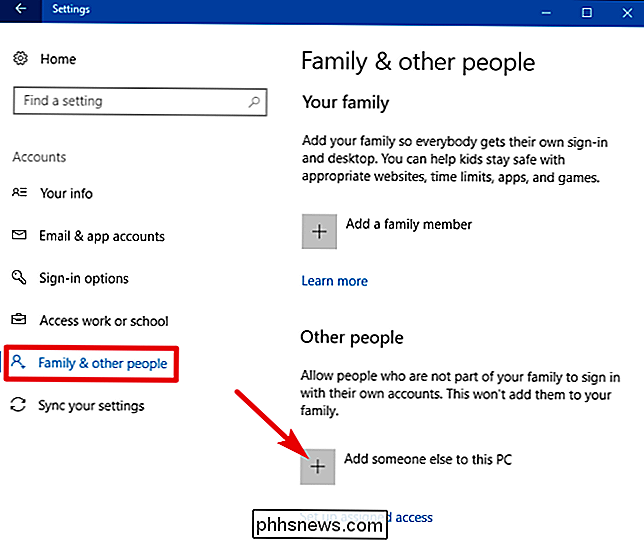
I det Microsoft-konto vindue, der dukker op, vil du blive styret mod at oprette en online Microsoft-konto. Ignorer prompten for at angive en e-mail eller et telefonnummer. I stedet skal du klikke på linket "Jeg har ikke denne persons login-login" nederst.
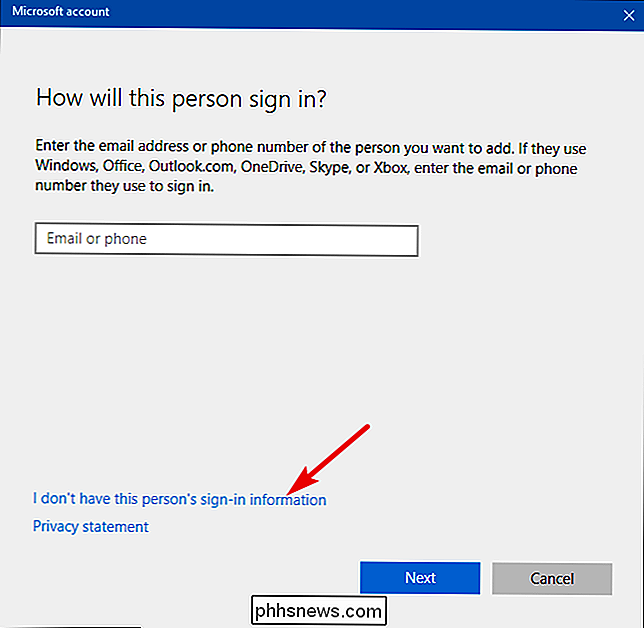
På den næste side foreslår Windows, at du opretter en online-konto. Igen skal du ignorere alt dette og klikke på linket "Tilføj en bruger uden et Microsoft-konto" nederst.
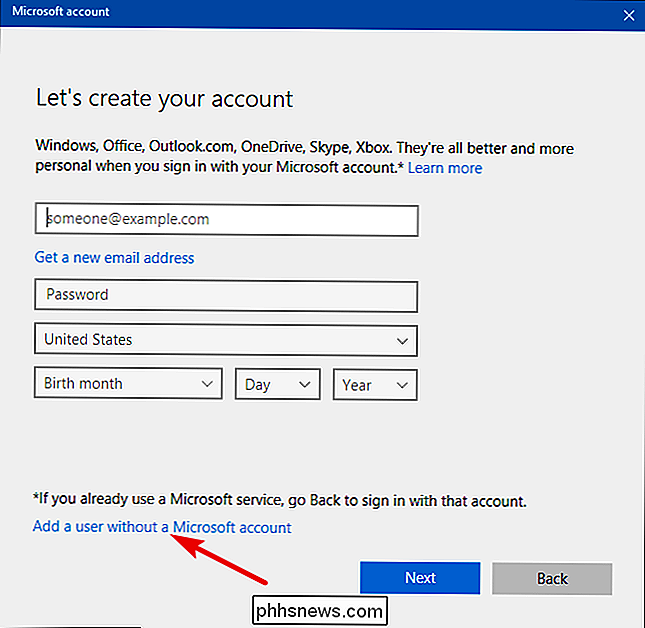
Hvis du har oprettet nye konti i Windows 7 og tidligere versioner, vil den næste skærm blive kendt for dig. Indtast et brugernavn, et kodeord og et kodeord, og klik derefter på "Næste".
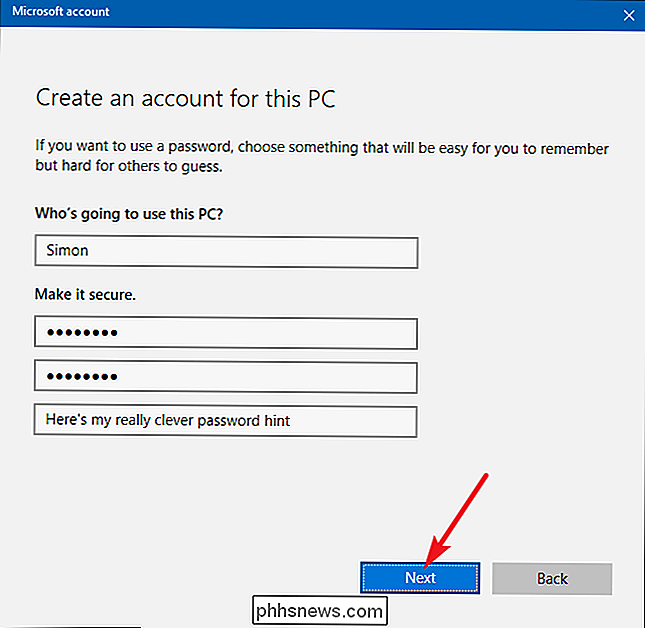
Efter at du har klikket på "Næste", bliver du smidt tilbage til den konto, du tidligere har set, men din nye brugerkonto skal nu vises. Første gang nogen logger ind med at bruge kontoen, opretter Windows brugermapper og slutter opsætning af ting.

RELATED: Sådan konfigureres og konfigureres brugerkonti på Windows 10
Som standard er din lokale brugerkonto sæt som en begrænset konto, hvilket betyder, at den ikke kan installere programmer eller foretage administrative ændringer på maskinen. Hvis du har en overbevisende årsag til at ændre kontotypen til en administratorkonto, kan du klikke på kontoindgangen, vælge "Skift kontotype" og derefter skifte den fra begrænset til administrativ. Igen, medmindre du har et reelt behov for at oprette en administrativ konto, skal du forlade den i den meget sikrere begrænsede tilstand.
Har du et presserende Windows 10 spørgsmål? Skyd os en mail på , og vi gør vores bedste for at svare på det.

Sådan ændrer du farvetonen på baggrund af vejret udenfor
Før du går ud af døren, ville det være praktisk at vide, om du har brug for et frakke, eller hvis du kan springe over det . For at give dig en hurtig indikator, kan du indstille en af dine Hue-pærer til at ændre farver, når det er for varmt eller for koldt udenfor. Sådan opretter du det. RELATED: Sådan automatiserer du dine favoritapps med IFTTT Til dette skal vi bruge en tjeneste kaldet IFTTT (If This Then That).

Sådan laver du LibreOffice Writer-skabeloner
Skabeloner giver dig mulighed for at konfigurere alle relevante indstillinger, du vil have forudindstillet til dokumenter, skrifttypeindstillinger, margener og faner, boilerplate-tekst osv. Du åbner bare skabelonen og gemmer den under et nyt navn for at få et spring start på et nyt dokument. Hvis du er bruger af den populære, gratis og open source LibreOffice programpakke, er odds anstændige, at du gør det fordi du ikke vil bruge Microsoft Office.



